- مؤلف Jason Gerald [email protected].
- Public 2024-01-15 08:08.
- آخر تعديل 2025-01-23 12:05.
تعلمك مقالة ويكي هاو هذه كيفية تغيير صورة المعاينة المستخدمة في مقاطع فيديو YouTube المحملة. تذكر أنه سيتعين عليك التحقق من حساب YouTube الخاص بك في مرحلة ما إذا كنت تريد تعيين صورة مصغرة مخصصة مثل هذا. بشكل افتراضي ، يمكنك فقط تحديد واحدة من الصور المصغرة الثلاثة المحددة مسبقًا. بينما لا يمكنك تغيير الصورة المصغرة لفيديو YouTube من خلال تطبيق YouTube على جهاز محمول ، يمكنك الاستفادة من تطبيق YouTube Studio المجاني على Android و iPhone لتغيير الصورة المصغرة للفيديو باستخدام جهاز محمول.
خطوة
الطريقة 1 من 2: على جهاز كمبيوتر سطح المكتب
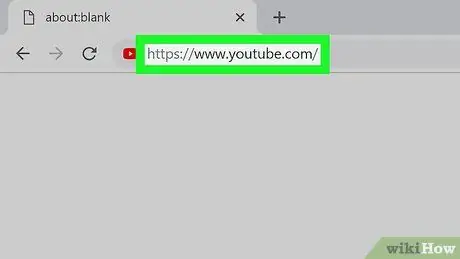
الخطوة 1. قم بزيارة موقع يوتيوب
قم بتشغيل متصفح ويب على جهاز الكمبيوتر الخاص بك وقم بزيارة https://www.youtube.com/. إذا قمت بتسجيل الدخول ، فسيتم فتح صفحة YouTube الرئيسية لحسابك.
إذا لم تقم بتسجيل الدخول ، انقر فوق تسجيل الدخول في الزاوية العلوية اليمنى ، ثم اكتب عنوان البريد الإلكتروني وكلمة المرور لحساب YouTube الذي تريد استخدامه.
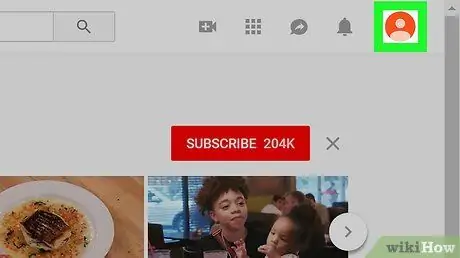
الخطوة 2. انقر فوق أيقونة الملف الشخصي
إنه رمز دائري به صورة (أو الأحرف الأولى) في الزاوية اليمنى العليا. سيتم عرض قائمة منسدلة.
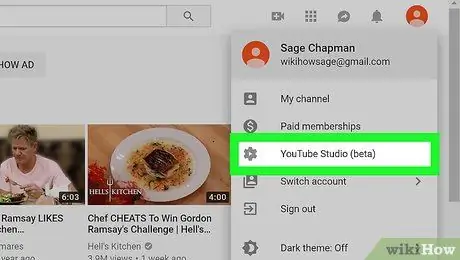
الخطوة الثالثة. حدد YouTube Studio (تجريبي) في القائمة المنسدلة
سيتم فتح صفحة استوديو YouTube.
في مرحلة ما من تطوير YouTube ، من المحتمل أن يتغير اسم الخيار إلى استوديو يوتيوب بدون استخدام كلمة "(بيتا)".
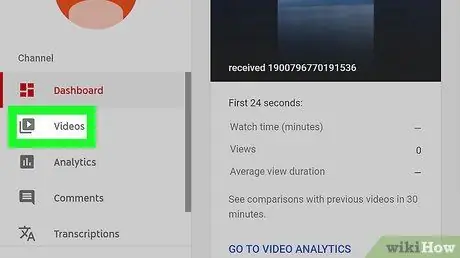
الخطوة 4. انقر فوق مقاطع الفيديو
توجد علامة التبويب هذه في الجانب الأيسر من الصفحة.
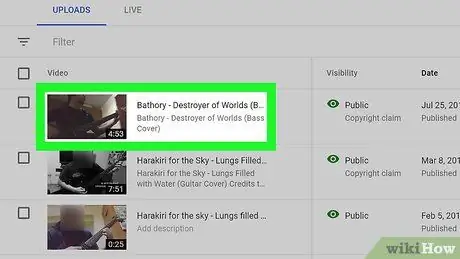
الخطوة 5. حدد الفيديو المطلوب
انقر فوق العنوان أو الصورة المصغرة للفيديو الذي تريد استبدال الصورة فيه. سيتم فتح صفحة تحرير الفيديو.
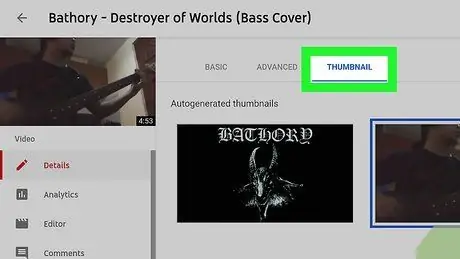
الخطوة 6. انقر على الصور المصغرة
توجد علامة التبويب هذه في أعلى الصفحة.
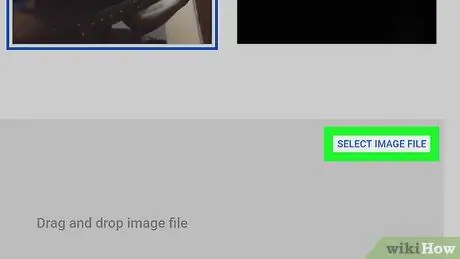
الخطوة 7. حدد SELECT IMAGE FILE
إنه في الزاوية اليمنى السفلية. سيتم فتح نافذة Finder (في نظام Mac) أو نافذة File Explorer (في نظام التشغيل Windows).
إذا لم يتم التحقق من حسابك على YouTube ، فيمكنك تحديد صورة مصغرة معدة مسبقًا في قسم "الصور المصغرة التي تم إنشاؤها تلقائيًا" أعلى الصفحة. بعد ذلك ، يمكنك تخطي الخطوتين التاليتين
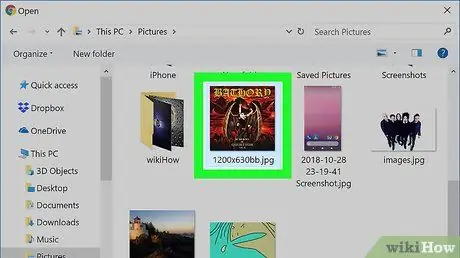
الخطوة 8. حدد الصورة المصغرة المطلوبة
افتح الموقع حيث تريد حفظ الصورة التي تريد استخدامها ، ثم انقر فوق الصورة مرة واحدة لتحديدها.
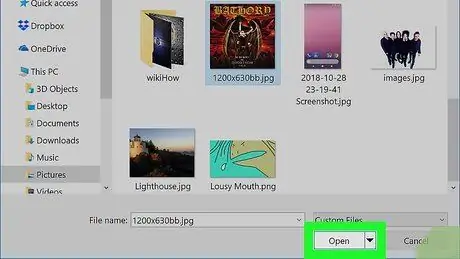
الخطوة 9. انقر فوق فتح في الزاوية اليمنى السفلى
سيتم تحميل الصورة واختيارها.
على أجهزة كمبيوتر Mac ، يمكنك النقر فوق يختار.
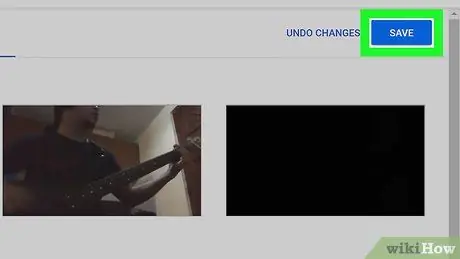
الخطوة 10. انقر فوق حفظ في الزاوية اليمنى العليا
سيتم حفظ تغييراتك ، وسيتم تطبيق الصورة المصغرة على فيديو YouTube الخاص بك.
الطريقة 2 من 2: على الأجهزة المحمولة
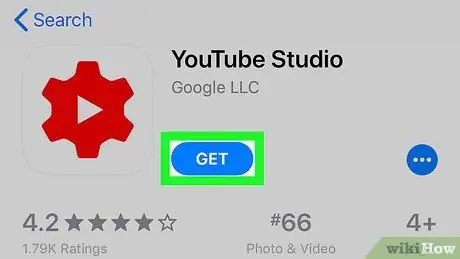
الخطوة 1. قم بتنزيل تطبيق YouTube Studio
يتيح لك هذا التطبيق المجاني للأجهزة المحمولة تعديل الصور المصغرة للفيديو (من بين وظائف أخرى). تجاوز هذه الخطوة إذا كان لديك YouTube Studio مثبتًا. إذا لم يكن كذلك ، فقم بتثبيت التطبيق عن طريق القيام بما يلي:
-
اي فون - تشغيل متجر التطبيقات
على iPhone ، المس بحث ، المس حقل البحث ، اكتب youtube studio ، المس بحث ، لمس. اتصال. صلة احصل على يقع على يمين YouTube Studio ، ثم أدخل Touch ID أو كلمة مرور Apple ID عندما يُطلب منك ذلك.
-
Android - تشغيل متجر Play
على جهاز Android ، المس حقل البحث ، اكتب youtube studio ، المس استوديو يوتيوب في القائمة المنسدلة لنتائج البحث ، ثم المس تثبيت في الزاوية اليمنى العليا.
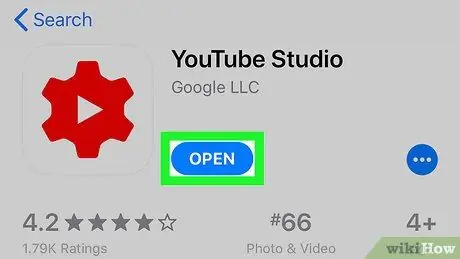
الخطوة 2. قم بتشغيل YouTube Studio
لمس. اتصال. صلة افتح في متجر Google Play أو App Store ، أو اضغط على تطبيق YouTube Studio باللونين الأحمر والأبيض على الشاشة الرئيسية لهاتفك الذكي (أو App Drawer إذا كنت تستخدم Android).
رمز التطبيق عبارة عن ترس أحمر به مثلث أبيض في المنتصف أو زر "تشغيل"
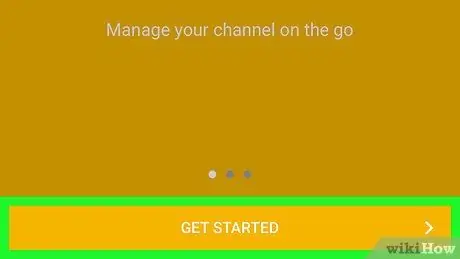
الخطوة 3. اضغط على البدء في الجزء السفلي من الشاشة
إذا كنت قد استخدمت YouTube Studio من قبل ، فتخط هذه الخطوة والخطوة التالية
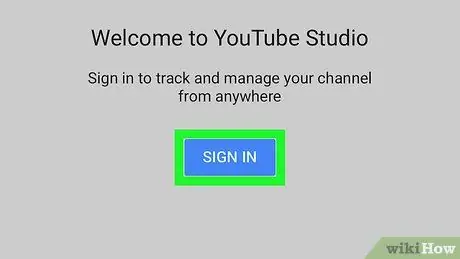
الخطوة 4. سجّل الدخول إلى حسابك على YouTube
عند المطالبة ، المس تسجيل الدخول في منتصف الشاشة ، ثم حدد الحساب الذي تريد استخدامه.
إذا كان الحساب الذي تريد استخدامه غير موجود ، فالمس إنشاء حساب ، ثم اكتب عنوان البريد الإلكتروني وكلمة المرور لحسابك قبل المتابعة.
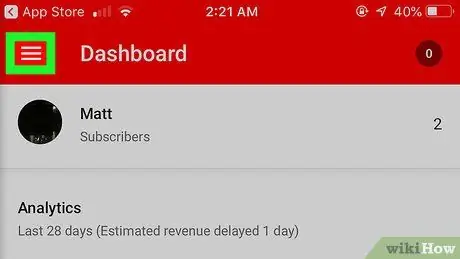
الخطوة 5. المس
يوجد في الزاوية العلوية اليسرى. سيتم عرض قائمة منبثقة.
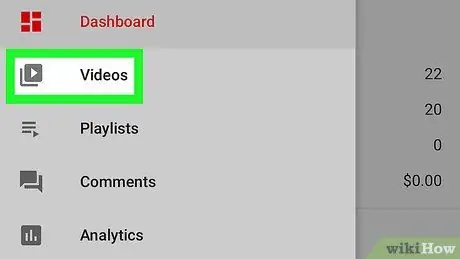
الخطوة 6. اضغط على مقاطع الفيديو في القائمة المنبثقة
سيتم عرض قائمة مقاطع الفيديو التي قمت بتحميلها.
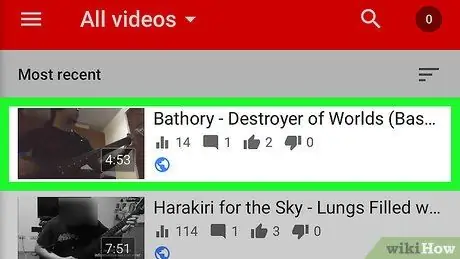
الخطوة 7. حدد الفيديو
المس الفيديو الذي تريد تغيير الصورة المصغرة له.
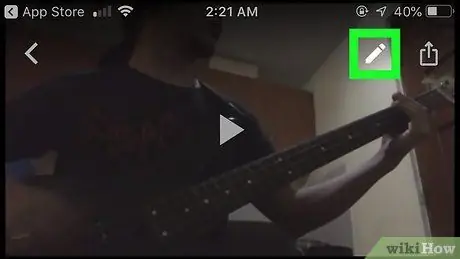
الخطوة 8. المس رمز "تحرير"
تكون الأيقونة على شكل قلم رصاص أعلى الشاشة.
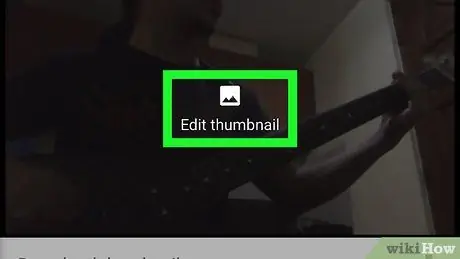
الخطوة 9. المس تحرير الصورة المصغرة
هذا الرابط أعلى الصورة المصغرة الحالية في أعلى الشاشة.
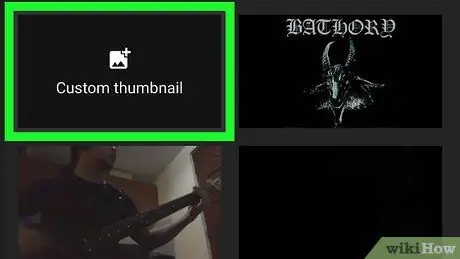
الخطوة 10. المس الصور المصغرة المخصصة
يوجد هذا الخيار أعلى الصورة المصغرة الحالية في الجانب الأيسر السفلي من الشاشة.
- إذا طُلب منك السماح لـ YouTube Studio بالوصول إلى تطبيق الصور ، فالمس نعم أو السماح عند مطالبتك بذلك قبل المتابعة.
- إذا لم يتم التحقق من حسابك على YouTube ، فلن يظهر هذا الخيار. بمجرد التحقق ، انقر فوق إحدى الصور المصغرة المحددة مسبقًا في الجزء السفلي من الشاشة لتغيير الصورة المصغرة للفيديو ، ثم تخطي الخطوة التالية.
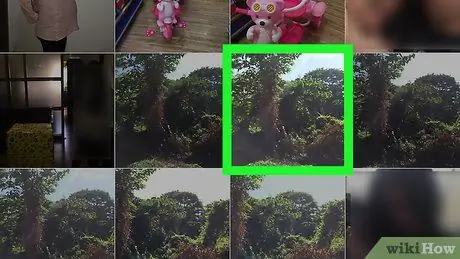
الخطوة 11. حدد الصورة
ابحث عن الصورة التي تريد استخدامها كصورة مصغرة للفيديو ، ثم انقر فوق الصورة مرة واحدة لتحميلها.
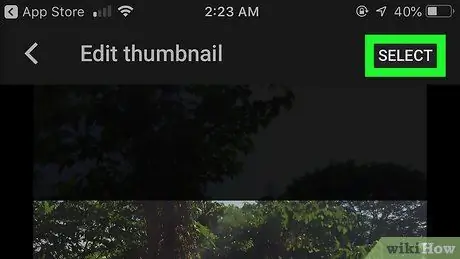
الخطوة 12. المس SELECT في الزاوية اليمنى العليا
ستتم إضافة الصورة المصغرة المحددة إلى صفحة تحرير الفيديو.
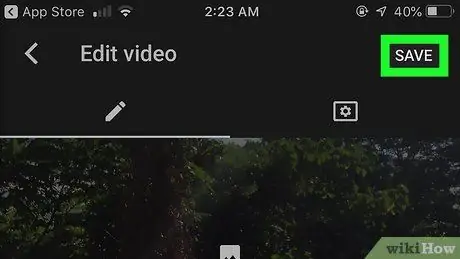
الخطوة 13. المس حفظ الموجود في الزاوية اليمنى العليا
سيتم حفظ التغييرات التي تجريها ، وسيتم تطبيق الصورة المصغرة على الفيديو الخاص بك.
نصائح
إذا كنت ترغب في الحصول على أفضل النتائج ، يجب أن يكون حجم الصورة المصغرة المخصصة 1280 × 720 بكسل
تحذير
- قد تستغرق الصورة المصغرة الجديدة ما يصل إلى 24 ساعة حتى يراها بعض الزوار.
- لا تستخدم محتوى أو رسومات مشتتة للانتباه كصور مصغرة لأن هذا ينتهك شروط استخدام YouTube.






